Kueri google spreadsheet: cara mengembalikan baris unik saja
Anda dapat menggunakan sintaks dasar berikut untuk mengembalikan hanya satu baris saat menjalankan kueri di Google Spreadsheet:
= UNIQUE ( QUERY ( A1:B16 , " SELECT A, B " ) )
Dengan menggabungkan fungsi UNIQUE() dengan fungsi QUERY() , kita hanya dapat mengembalikan baris unik dari kueri.
Contoh berikut menunjukkan cara menggunakan sintaksis ini dalam praktiknya.
Contoh: Menampilkan baris unik dalam kueri Google Spreadsheet
Misalkan kita memiliki kumpulan data berikut yang berisi informasi tentang 15 pemain bola basket:
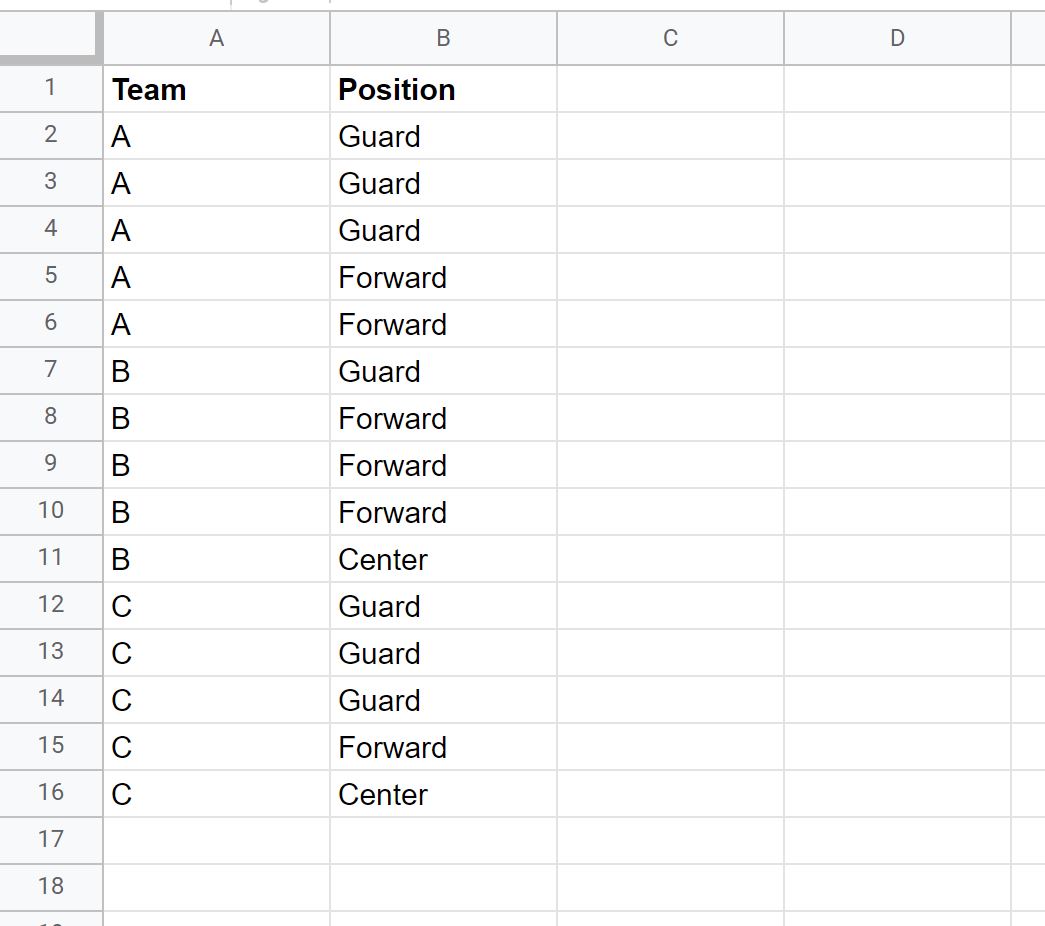
Kita bisa menggunakan rumus berikut untuk melakukan kueri yang hanya mengembalikan kombinasi unik Team dan Position :
= UNIQUE ( QUERY ( A1:B16 , " SELECT A, B " ) )
Tangkapan layar berikut menunjukkan cara menggunakan rumus ini dalam praktik:
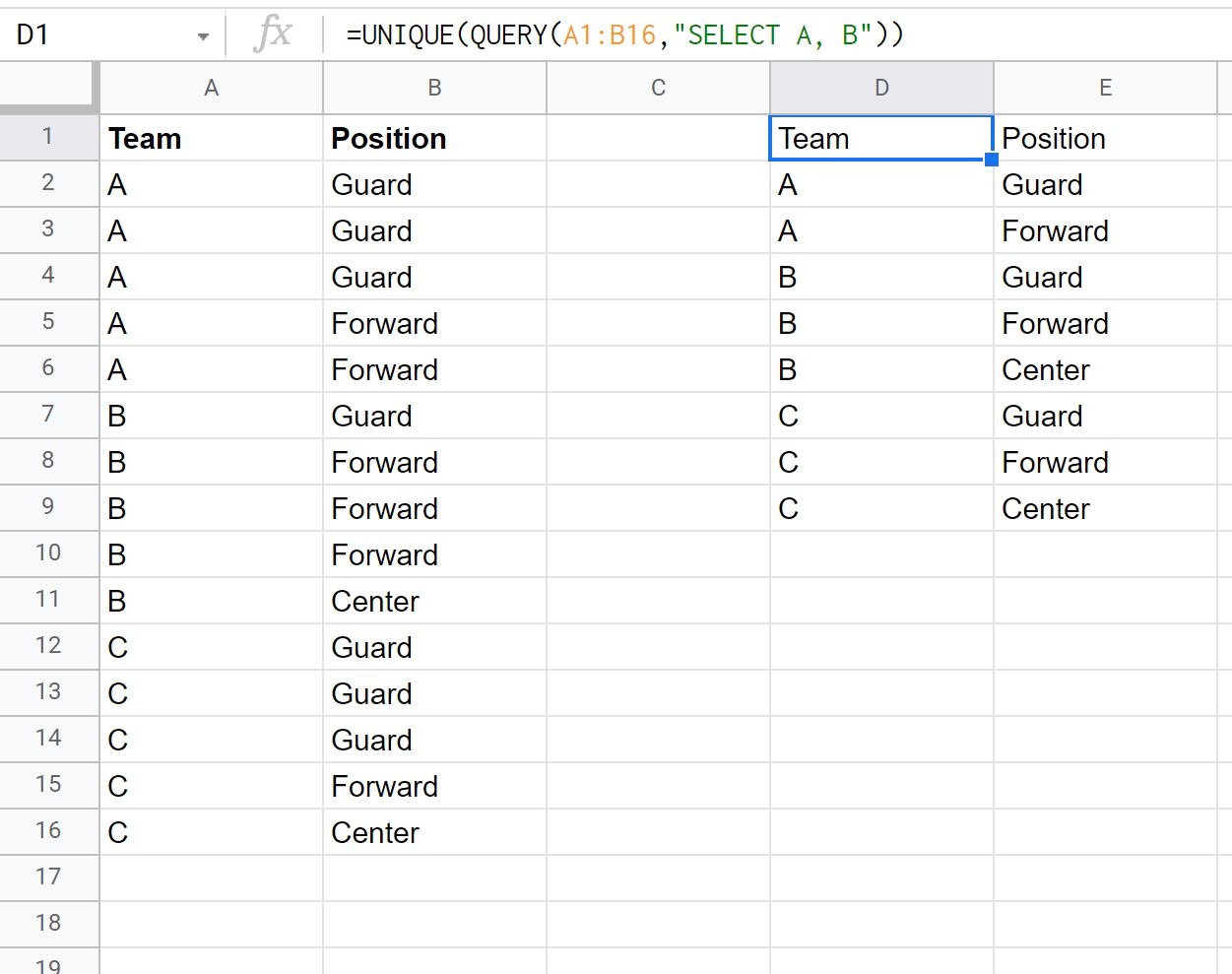
Perhatikan bahwa kueri hanya mengembalikan kombinasi unik Team dan Position .
Misalnya, ada tiga baris di mana Tim sama dengan “A” dan Posisi sama dengan “Penjaga”, namun hanya satu dari baris tersebut yang dikembalikan dalam kueri kami.
Kita juga dapat menggabungkan fungsi UNIQUE() dengan kueri tingkat lanjut.
Misalnya, kita bisa menggunakan kueri berikut untuk hanya mengembalikan baris unik dengan tim yang sama dengan A atau B:
= UNIQUE ( QUERY ( A1:B16 , " SELECT A, B WHERE A='A' OR A='B' " ) )
Tangkapan layar berikut menunjukkan cara menggunakan rumus ini dalam praktik:
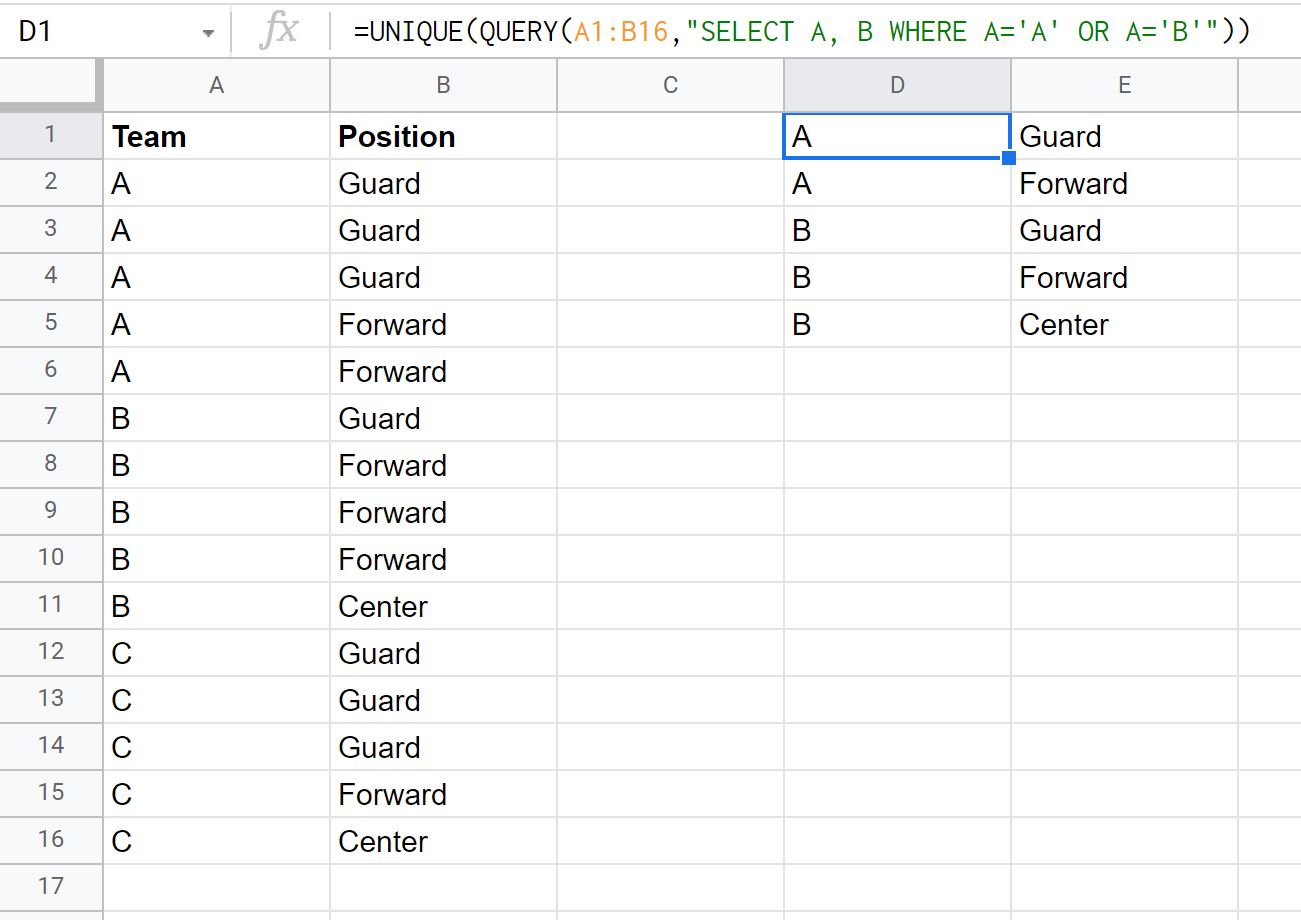
Sekali lagi, kueri hanya mengembalikan satu baris.
Sumber daya tambahan
Tutorial berikut menjelaskan cara melakukan hal umum lainnya di Google Spreadsheet:
Cara menggunakan COUNTIF dengan banyak rentang di Google Spreadsheet
Cara menggunakan SUMIF dengan banyak kolom di Google Sheets
Cara menambahkan beberapa lembar di Google Spreadsheet